Режим энергосбережения — не так давно появившаяся возможность системы iOS, ставшая доступная для пользователей смартфонов с выходом iOS 9.
Перевод мобильного устройства в данный режим позволит пользователям экономить заряд батареи iPhone за счет снижения объема потребляемой им энергии. При этом само устройство в режиме экономии может работать чуть медленнее, а некоторые функции вовсе станут недоступны.
Индикатором работы смартфона в режиме энергосбережения является окрашивание значка батареи в строке состояния в желтый цвет. По этой желтой батареи всегда можно понять, включен или включен режим на Айфон.
Как включить режим энергосбережения на iPhone
Вручную включить данный режим на iPhone можно в настройках мобильного устройства: откройте настройки, перейдите в раздел «Аккумулятор» и перетяните тумблер в положение «Вкл.». Ожидается, что такой манёвр позволит продлить время работы вашего мобильного девайса на 3 часа, правда, производительность смартфона снизится на 40%.
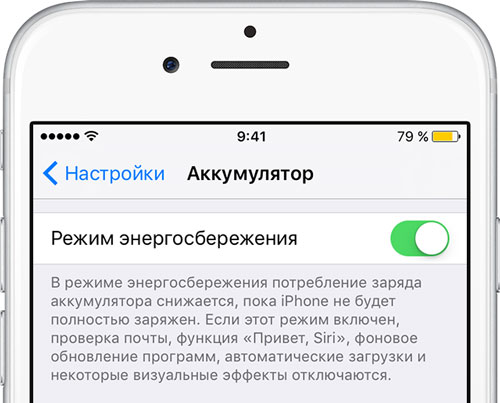
Не хотите лезть в настройки? Попросите Siri активировать режим, голосовой ассистент это умеет.
Также мобильное устройство самостоятельно предлагает включить режим энергосбережения при низком уровне заряда аккумулятора, а точнее при падении заряда до отметки в 20%, выводя на экран iPhone диалоговое окно.
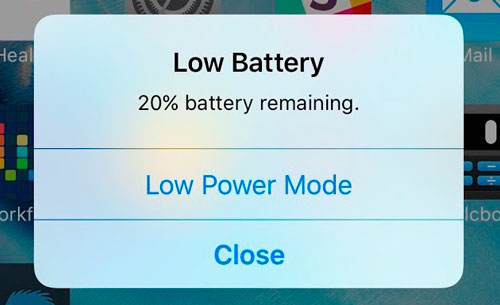
Как отключить режим энергосбережения
Выход из режима происходит автоматически при повышении уровня заряда аккумулятора iPhone свыше 80%.
Впрочем, не все готовы ждать и мириться с особенностями работы смартфона в режиме экономии, вроде 30-ти секундой автоматической блокировки. В таком случае, можно самостоятельно перейти в «Настройки» > «Аккумулятор» и отключить Low Power Mode.







